La oss anta at du vil at besteforeldre bare skal bruke e-post og ikke berøre noe annet på PC-en din. Eller la oss si at du bare vil bruke ett spill på PCen og la alle andre ting være intakte. Tildelt tilgang i Windows 10 er en veldig nyttig funksjon for dette formålet. I Tilordnet tilgangsfunksjon kan du begrense enhver gjestekonto på PC-en din til kun å bruke en enkelt app og komme ut. Det er som å gå inn på et hotell med en enkelt nøkkel og rettigheter til å kun bruke ett rom.
la oss si at du har en datamaskin som er oppbevart i offentlige rom, kun ment for bruk av internett. Du kan installere en nettleserapp fra Windows Store og deretter sette opp tildelt tilgang for gjestekontoen slik at de kan logge på og bare bruke en app som er nettleser for bruk av internett. På denne måten vil viktige filer og programvarer forbli trygge.
Følg guiden nedenfor for å konfigurere tildelt tilgang
Slik bruker du tildelt tilgang i Windows 10
Trinn 1 - Opprett først en gjest regnskap.
Steg 2 - Åpne kontrollpanelet for innstillinger. Trykk på for å åpne kontrollpanelet for innstillinger
Windows-tast + jeg eller klikker start-tasten og klikk deretter innstillinger.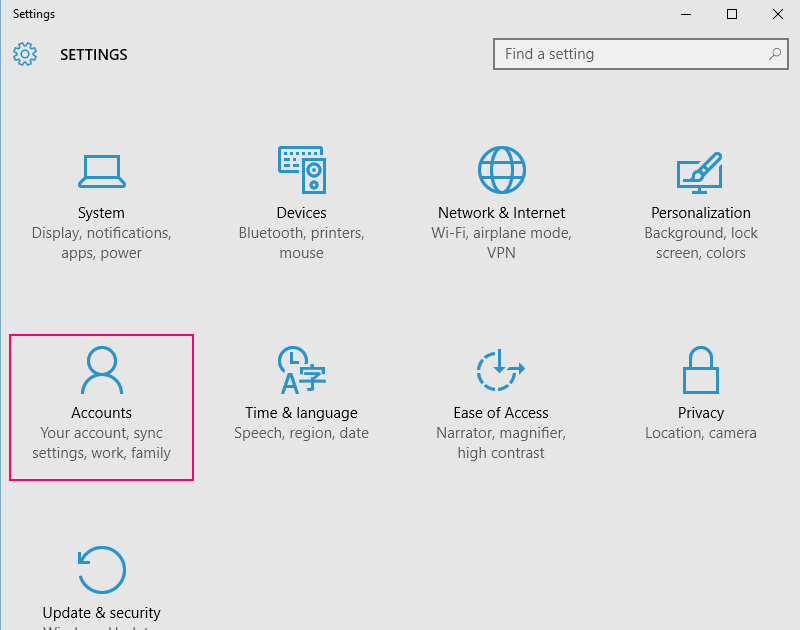
Trinn 3 - Nå, i høyre sidefelt, klikk på Familie og andre brukere. Nå klikker du på sette opp tildelt tilgang som vist på bildet nedenfor.
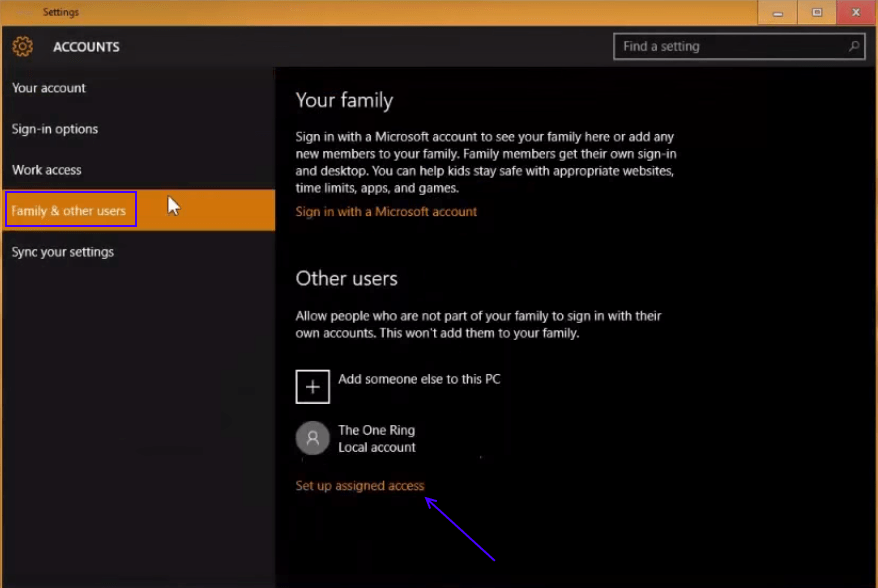
Trinn 4 - Klikk nå på Velg en konto og velg gjestekontoen du vil bruke med tildelt tilgang.
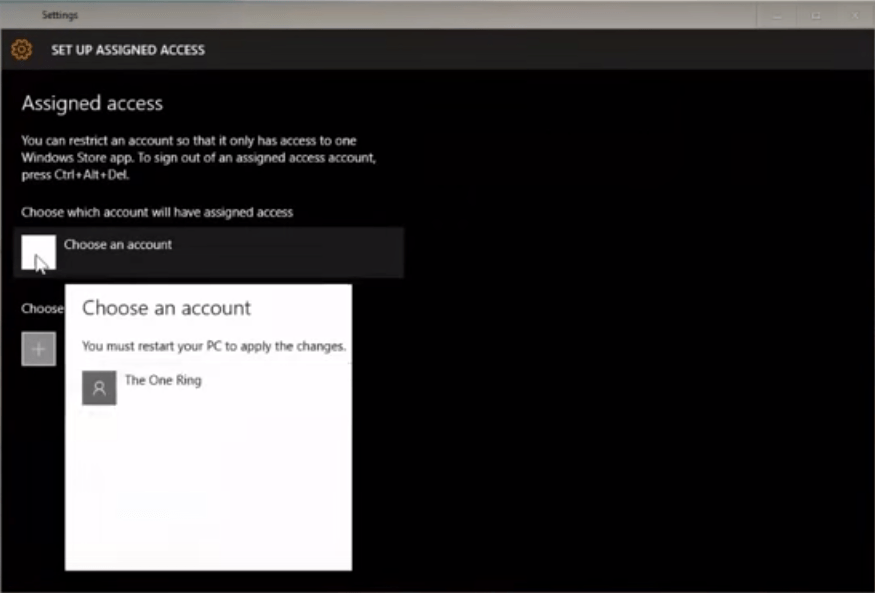
Trinn 5 - Etter at du har valgt kontoen, velg nå appen du vil gi rettighetene til. Her har jeg valgt e-postapp.
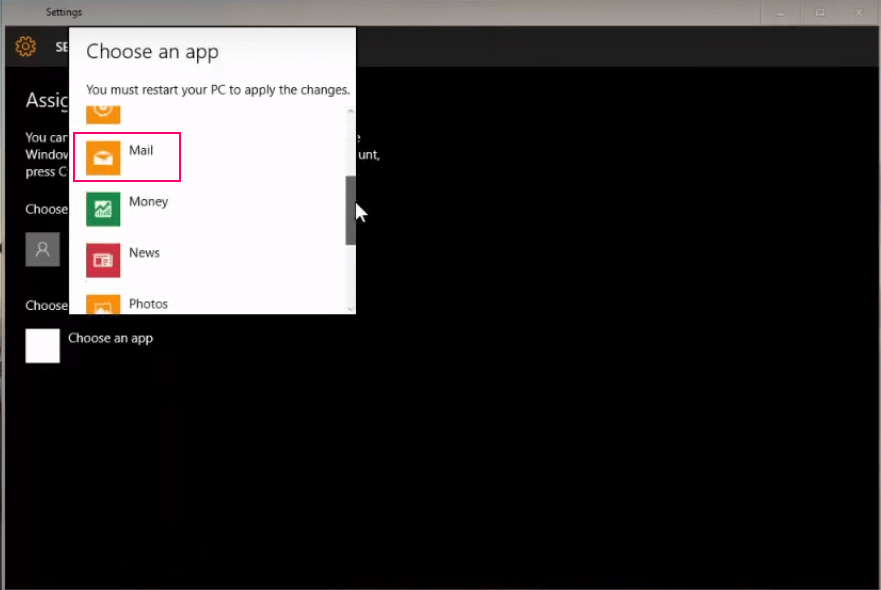
Det er det. Nå, slå av og logg inn igjen for å bruke den tildelte tilgangskontoen med tilgang til en app du ønsker.
Hva med de appene som ikke er tilstede mens du velger apper for tildelt tilgang. Hva om du for eksempel vil at gjesten bare skal bruke facebook og deretter logger ut av systemet. Vel, du kan laste ned og installere facebook fra Windows Store.

